Menggabungkan Beberapa Kata Dengan Syarat atau Kriteria di Excel
Menggabungkan Kata Dengan Kriteria - Sepintas penggabungan kata ini seperti tidak atau jarang dibutuhkan.
Padahal dalam beberapa kondisi kita akan cukup sering menemukan kebutuhan penggabungan kata.
Secara khusus Excel juga sudah menyediakan rumus untuk mengbabungkan dua atau beberapa kata.
Hanya saja dalam penggabungan tersebut tidak menyediakan argumen untuk kriteria atau syarat penggabungan kata.
Selanjutnya bagaimana jika kita ingin menggabungkan kata berdasarkan kriteria tertentu ?
Cara Menggabungkan Kata Dengan Kriteria
Seperti yng disebutkan diatas bahwa ada rumus khusus yang sudah disediakan oleh Excel untuk menggabungkan kata.
Rumus Excel tersebut adalah CONCATENATE yang ada pada kategori Fungsi Teks.
Hanya saja rumus CONCATENATE ini tidak bisa menggunakan kriteria dalam penggabungan teksnya.
Untuk pemisahan kriterianya tergantung kepada kebutuhan, bisa dengan rumus Excel IF atau rumus yang lain seperti VLOOKUP.
Secara khusus saya juga sudah menjelaskan tentang cara penggabungan teks dengan rumus CONCATENATE dalam artikel sebelumnya.
Baca Juga : Cara Menggunakan Fungsi CONCATENATE Untuk Menggabungkan Teks Dalam Excel
Perbedaannya dengan artikel ini adalah penggabungan kata dalam artikel tersebut tidak menggunakan kriteria.
Contoh Menggabungkan Kata Dengan Kriteria
Selanjutnya mari kita lihat bagaimana cara menggabungkan kata dengan kriteria.
Silahkan perhatikan gambar berikut ini :
Dalam gambar tersebut terlihat bahwa rumus yang digunakan untuk kriteria pada rumus CONCATENATE adalah rumus Excel VLOOKUP.
Silahkan perhatikan gambar diatas, pada tabel terdapat Nama, alamat, kec dan kota yang dipisahkan dengan kolom.
Pada kotak dibawah tabel tersebut kita akan menggabungkan kolom alamat, kec dan kota menjadi alamat saja.
Tentu alamat ini harus mengikuti nama yang kita masukan kedalam cell C7 atau dengan kata lain saat nama berubah maka alamat juga harus berubah mengikuti nama tersebut.
Nama tersebutlah yang akan kita jadikan kriteria penggabungan alamat dalam kolom Alamat, Kec dan Kota.
Rumus yang digunakan dalam cell C8 adalah sebagai berikut :
=CONCATENATE(VLOOKUP(C7;$B$4:$E$5;2)&", ";VLOOKUP(C7;$B$4:$E$5;3)&" - ";VLOOKUP(C7;$B$4:$E$5;4))
Hasil dari rumus tersebut akan terlihat seperti dalam contoh gambar diatas cell C8.
Dalam gambar nama yang muncul adalah Riki sehingga alamatnya adalah Jl. Muda Mudi 2, Batu - Jakarta.
Jika nama kita ubah menjadi Andi maka alamatnya juga otomatis akan berubah menjadi Jl. Kemang 1, Andir - Bandung.
Dengan kata lain rumus tersebut akan mengkondisikan alamat sesuai dengan nama yang kita masukan kedalam cell C7.
Silahkan buat seperti dalam contohgambar diatas dan gunakan rumusnya sesuai dengan pola yang dituliskan diatas.
Jika kesulitan silahkan lihat contoh filenya melalui tombol berikut ini :
Jika ada hal yang akan ditanyakan atau didiskusikan silahkan isi kolom komentar dibawah artikel ini.
Itulah pembahasan kita kali ini tentang cara menggabungkan kata dengan kriteria dalam Excel dan semoga artikel ini bermanfaat untuk semua pembaca.

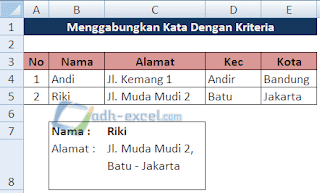
Post a Comment for "Menggabungkan Beberapa Kata Dengan Syarat atau Kriteria di Excel"